-
데이터 복구
- Android기기
- 데이터 복구 무료
- 데이터 복구 프로
- 데이터 복구 App
- PC 버전
- 손상된 동영상 복구
- 손상된 사진 복구
- 손상된 파일 복구
- 온라인 도구
- 온라인 동영상 복구
- 온리인 사진 복구
- 온리인 파일 복구
- 파티션 관리
- 백업 & 복원
- 멀티미디어
- 유틸리티
데이터 전송 파일 관리 아이폰 도구 기타 제품- 지원

EaseUS MobiUnlock
올인원 아이폰 잠금 해제 프로그램
- 비밀번호없이 iPhone / iPad / iPod를 잠금 해제하는 신뢰할 수 있는 iPhone 잠금 해제 프로그램
- 잠기거나 비활성화된 iDevice에 쉽게 들어갈 수 있는 사용하기 쉬운 유틸리티
- 4/6 자리 코드, Touch ID 및 Face ID를 제거하는 다목적 도구
- 최신 ios 버전/ 최신 iPhone 지원
iPad에서 화면 잠금/암호를 끄는 방법
개요:
iPad를 사용할 때마다 잠금을 해제하는 것이 번거롭다면 iPad에서 화면 잠금을 끌 수 있습니다. 이 가이드에서는 암호를 사용하거나 사용하지 않고 화면 잠금을 해제하는 방법을 보여줍니다. 이 방법은 iPad 암호를 잊어버린 경우에 특히 유용합니다.
iPad의 화면 잠금은 다른 사람으로부터 개인 데이터를 보호하고 화면이 꺼졌을 때 우발적인 조작을 방지합니다. 그러나 TV 프로그램을 보거나 게임을 하는 등 오락용으로만 iPad를 사용하는 경우 잠금을 자주 해제해야 하므로 암호를 설정할 필요가 없습니다. 이것은 번거로울 것입니다.
이 가이드에서는 암호가 있거나 없는 iPad에서 화면 잠금을 끄는 방법을 보여줍니다.
1 부. 암호로 iPad에서 암호를 끄는 방법
iPad를 사용할 때마다 암호를 입력하여 iPad를 잠금 해제하는 것은 번거로울 것입니다. iPad에서 화면 잠금을 제거하려면 설정 앱에서 잠금을 해제할 수 있습니다.
1단계. iPad에서 설정 앱을 엽니다.
2단계. "Touch ID 및 비밀번호"를 탭하고 비밀번호를 입력하여 이 기능에 액세스하십시오.
3단계 . "비밀번호 끄기"를 누르고 팝업에서 "끄기"를 탭합니다. Apple ID 암호를 입력하고 오른쪽 상단 모서리에 있는 "끄기"를 탭합니다.
4단계. 화면 암호를 입력하여 작업을 완료합니다. 그 후에는 iPad에서 화면 잠금이 비활성화됩니다.
참고: 화면 잠금 암호를 끄면 Touch ID도 동시에 비활성화됩니다.

2 부. 암호 없이 iPad에서 화면 잠금을 끄는 방법
iPad에서 화면 잠금 암호를 잊어버린 경우 설정 앱에서 끌 수 없습니다. 실제로, 현재 긴급한 요구는 잠긴 iPad에 액세스하여 다시 액세스하는 것입니다. EaseUS MobiMounlock은 지금 당신에게 꼭 필요한 도우미가 될 것입니다. iPhone 잠금 해제 도구인 EaseUS MobiUnlock을 사용 하면 암호 없이 iPad의 화면 잠금을 끌 수 있습니다. 즉, iPad에서 화면 잠금 암호를 제거합니다.
EaseUS MobiUnlock의 기능 개요:
- 비밀번호 없이 iOS 화면 잠금 해제
- 암호 없이 iPhone에서 Apple ID 제거
- iPhone 및 iPad에서 스크린 타임 비활성화
- iTunes 백업 암호화 끄기
- iPhone에 저장된 암호 찾기
이제 EaseUS MobiUnlock을 사용하여 암호 없이 iPad에서 화면 잠금을 해제하는 방법을 보여드리겠습니다.
참고: EaseUS MobiUnlock을 사용하여 iPad에서 암호를 제거하는 경우 Apple ID 암호를 기억해야 합니다. 이 과정에서 데이터가 지워집니다. 진행하기 전에 데이터 손실을 방지하기 위해 iPad 콘텐츠를 백업하십시오.
1단계. EaseUS MobiUnlock을 실행하고 iPad를 컴퓨터에 연결한 다음 EaseUS MobiUnlock 홈 페이지에서 "Unlock Screen Passcode"를 선택합니다.
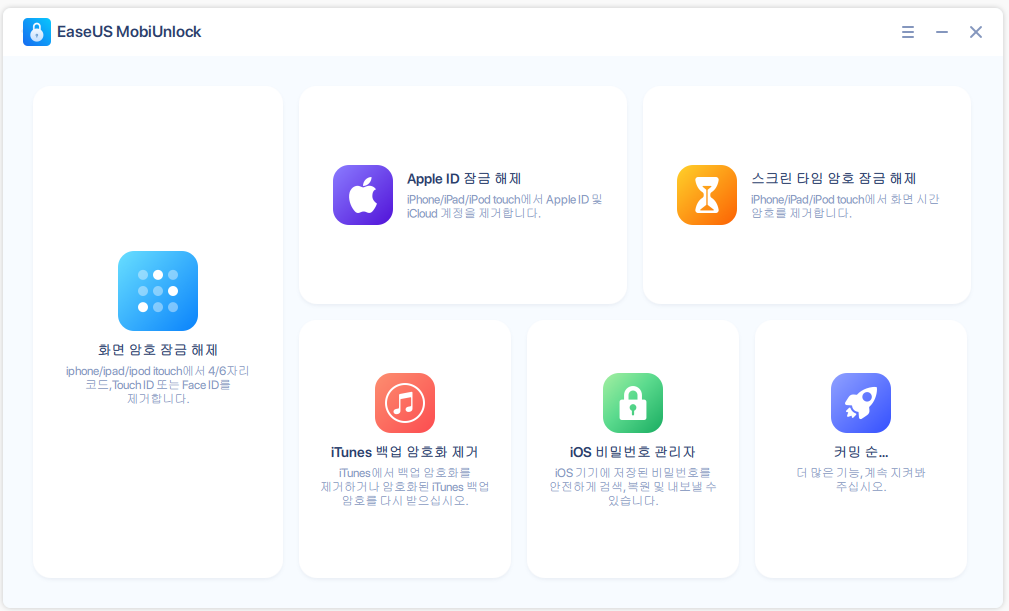
2단계. 장치가 연결되면 "시작"을 클릭하여 계속 진행합니다.

3단계. "다음"을 클릭하여 장치에 적합한 펌웨어를 다운로드합니다. 펌웨어가 이미 다운로드된 경우 패키지를 수동으로 선택합니다.

4단계. 펌웨어 확인이 완료될 때까지 기다립니다. 그런 다음 "지금 잠금 해제"를 클릭하십시오. 경고 창에서 필요한 정보를 입력하고 "잠금 해제"를 다시 클릭하면 암호 없이 iPad의 잠금이 해제됩니다.

5단계. 도구가 iPad 암호를 제거할 때까지 기다립니다. 완료되면 장치를 설정하고 다시 사용할 수 있습니다.

- 관련 정보
- EaseUS 알아보기
- 리셀러
- 제휴 문의
- 고객센터
- 계정 찾기


